I første omgang er de forskellige instant messaging-applikationer, som f.eks WhatsApp eller Telegram, blev designet til brug på mobile enheder. Men i høj grad på grund af dets udbredte globale brug begyndte klienter at blive frigivet til stationære computere, der var kompatible med systemer som f.eks. Windows.
Det er af alle disse grunde, at vi i øjeblikket har mulighed for at installere den officielle applikation af den førnævnte WhatsApp-platform på vores computer baseret på microsoft system. For at gøre dette skal vi først kun downloade programmet fra systemets officielle butik.

Som du kan forestille dig, er fordelene, som dette giver os, mange og vil forbedre vores oplevelse af at bruge instant messaging-tjenesten. Til at begynde med kan vi bruge et stort fysisk tastatur, og noget lignende vil ske med den skærm, som vi har tilsluttet pc'en. På dette tidspunkt kan vi ikke tro, at begge applikationer, mobilen og computeren, fungerer uafhængigt. Og det er, at i det øjeblik, hvor vi begynder at bruge beskedapplikationen på den stationære computer, er det lagrede indhold og det nye synkroniseres automatisk .
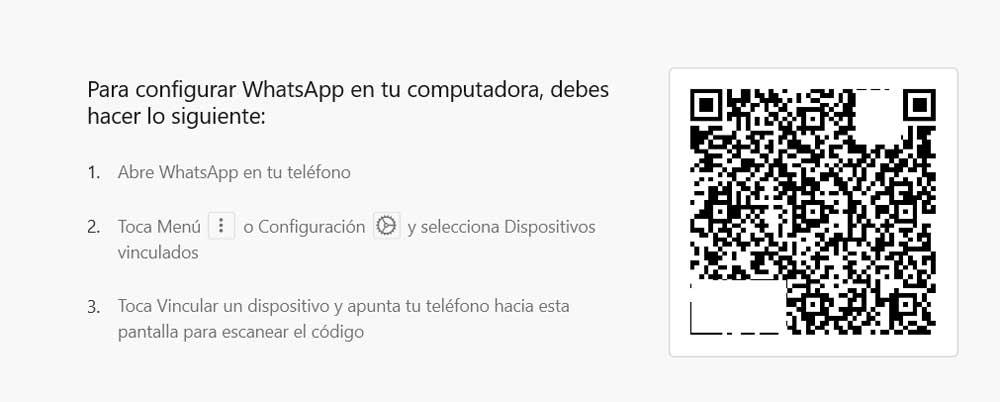
Det betyder, at vi får adgang til de tidligere gemte chats i mobilappen, og alt hvad vi modtager på pc'en synkroniseres på mobilen. Ligeledes giver alt dette os mulighed for at arbejde med begge teams samtidigt takket være den synkronisering af chats og indhold, som vi taler om. Vi kan dog have problemer med denne synkronisering mellem mobil applikation og Windows-applikationen. Lad os se, hvad vi skal gøre, hvis vi befinder os i denne ubehagelige situation.
Opdater apps på Windows og mobil
Hvis vi opdager synkroniseringsproblemer mellem begge applikationer, eller når indholdet er indlæst, er det første, vi skal gøre, at opdatere softwaren. Som det er normalt i de fleste af de programmer, vi bruger, kan det løse problemet at have den seneste version af både Windows-klienten og mobilapplikationen.
Det kan være tilfældet, at en gammel version af et af de to forslag forårsager en fejl. Dette kan være relateret til nogle uforenelighed og vi kan ikke arbejde synkront med WhatsApp.
Luk andre åbne WhatsApp-sessioner
Det kan også være tilfældet, at vi har en åben session af beskedapplikationen, der forårsager synkroniseringsproblemer . Det bedste er at lukke alle dem, vi kører i øjeblikket, og prøve at forbinde begge programmer fra bunden. Dette er noget, vi gør fra mobilapplikationen ved at gå til menupunktet Forbundne enheder.
Nederst på skærmen finder vi sessioner åbne på det tidspunkt i Windows, for eksempel. Vi skal kun klikke på hver enkelt af dem for at kunne lukke dem.
Overskrid ikke grænsen for parrede enheder
På trods af at det nye WhatsApp-applikation til Windows giver os mulighed for at arbejde med flere sammenkædede enheder samtidigt, er der en grænse her. Det betyder, at vi kan finde os selv med de problemer, som vi taler om her, hvis vi overstiger antallet af fire forbundne hold på det tidspunkt. Hvis vi ikke kan udføre synkroniseringsopgaven, bliver vi nødt til at lukke pc-applikationen på en anden computer.
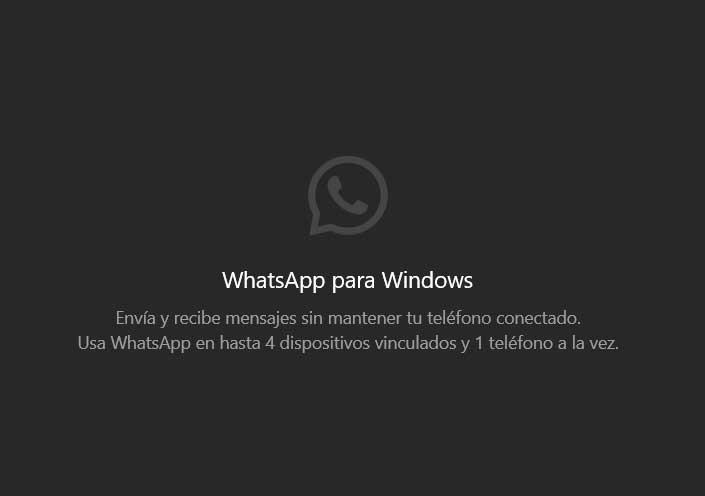
Scan synkroniserings-QR-koden
Det skal tages i betragtning, at synkroniseringen mellem begge applikationer udføres gennem en QR code at vi scanner fra mobilen på pc'en. Derfor, for at undgå mulige fejl i dette login, er det bedste, vi kan gøre, sørge for at udføre en korrekt scanning. For at gøre dette anbefaler vi, at du afbalancerer koden som sådan, eller rengør linsen på mobilen, så den kan registreres første gang.
